iOS任何界面全屏炫酷倒计时,一句代码就够了
概述
详细
一、准备工作
1、需要Xcode8开发环境
2、本例支持iOS8+
3、本例实现的功能:一句代码在任何界面实现一个全屏倒计时
二、如何使用
这是我的工程结构,把箭头指向的文件夹拖入你的工程
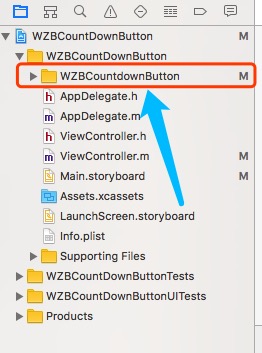
然后需在你的工程中用到的地方倒入头文件#import "WZBCountdownButton.h",在需要开始倒计时的地方使用[WZBCountdownButton play]然后按command + R运行即可!
代码如下:
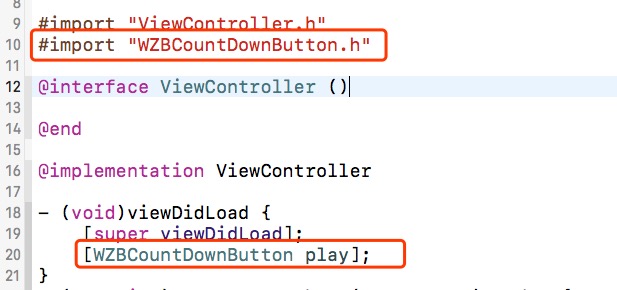
效果如下:
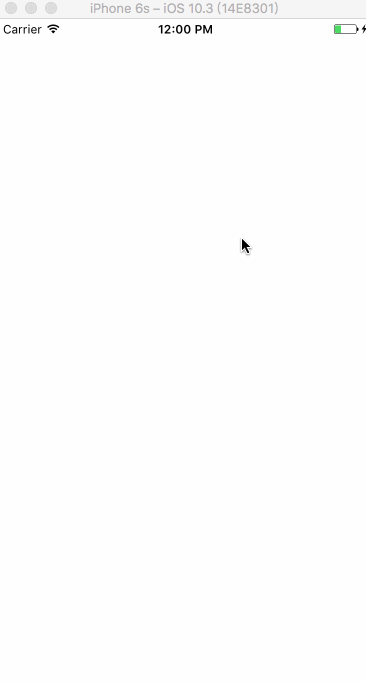
因为+play方法默认执行倒计时3秒,如果想定制倒计时时间,请使用[WZBCountdownLabel playWithNumber:5];效果如下:
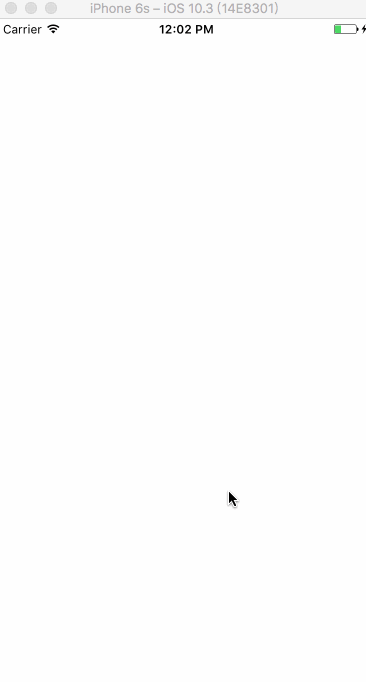
有的需求可能是这样:在倒计时结束后我想实现一句话,请使用[WZBCountdownLabel playWithNumber:5 endTitle:@"GO!"];
效果如下:
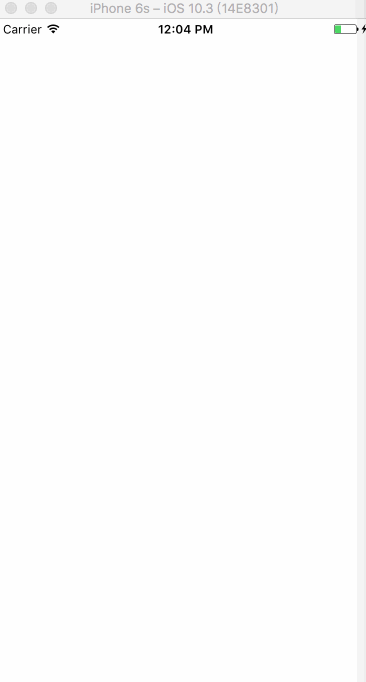
此外,我在代码里增加了对当前倒计时状态的监听,提供两种方式,block和代理。方法一是你可以通过实现一下两个block来监听倒计时状态:
/** 倒计时完成时调的block */
typedef void(^CountdownSuccessBlock)(WZBCountDownButton *button);
/** 倒计时开始时调的block */
typedef void(^CountdownBeginBlock)(WZBCountDownButton *button);
或者通过[WZBCountdownButton addDelegate:self]; 添加代理,然后实现一下两个代理方法
/** 倒计时完成时调用 */
- (void)countdownSuccess:(WZBCountDownButton *)button
{
NSLog(@"倒计时完成");
} /** 倒计时开始时调用 */
- (void)countdownBegin:(WZBCountDownButton *)button
{
NSLog(@"倒计时开始");
}
除此之外,我还定义了方法,可以倒计时图片,就是把一堆图片,一秒一个的播放,如下:
[WZBCountDownButton playWithImages:imageNames begin:^(WZBCountDownButton *button) {
NSLog(@"倒计时开始");
} success:^(WZBCountDownButton *button) {
NSLog(@"倒计时结束");
}];
效果如下:
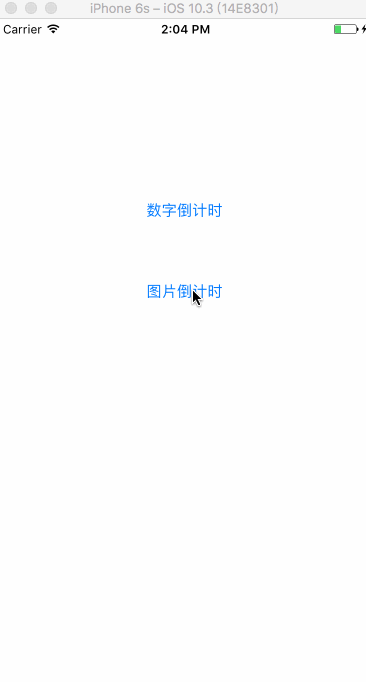
三、实现思路
以下是几个开始倒计时的方法:
#pragma mark - play methods
+ (instancetype)play {
return [self playWithNumber:0];
} + (instancetype)playWithNumber:(NSInteger)number {
return [self playWithNumber:number endTitle:[WZBCountDownButton share].endTitle];
} + (instancetype)playWithNumber:(NSInteger)number endTitle:(NSString *)endTitle {
return [self playWithNumber:number endTitle:endTitle success:[WZBCountDownButton share].countdownSuccessBlock];
} + (instancetype)playWithNumber:(NSInteger)number success:(CountdownSuccessBlock)success {
return [self playWithNumber:number endTitle:[WZBCountDownButton share].endTitle success:success];
} + (instancetype)playWithNumber:(NSInteger)number endTitle:(NSString *)endTitle success:(CountdownSuccessBlock)success{
return [self playWithNumber:number endTitle:endTitle begin:[WZBCountDownButton share].countdownBeginBlock success:success];
}
上面这几个方法最终都会走到下边这个方法,核心代码:
+ (instancetype)playWithNumber:(NSInteger)number endTitle:(NSString *)endTitle begin:(CountdownBeginBlock)begin success:(CountdownSuccessBlock)success {
// isAnimationing 用来判断目前是否在动画
if (isAnimationing) return nil;
WZBCountDownButton *button = [WZBCountDownButton share];
[button setImage:[UIImage new] forState:UIControlStateNormal];
button.countDownType = WZBCountDownNumber;
button.hidden = NO;
// 给全局属性赋值
// 默认三秒
button.number = 3;
if (number && number > 0) button.number = number;
if (endTitle) button.endTitle = endTitle;
if (success) button.countdownSuccessBlock = success;
if (begin) button.countdownBeginBlock = begin;
[self setupButtonBase:button];
// 动画倒计时部分
[self scaleActionWithBeginBlock:begin andSuccessBlock:success button:button];
return button;
}
// 动画倒计时部分
+ (void)scaleActionWithBeginBlock:(CountdownBeginBlock)begin andSuccessBlock:(CountdownSuccessBlock)success button:(WZBCountDownButton *)button {
if (!isAnimationing) { // 如果不在动画, 才走开始的代理和block
if (begin) begin(button);
if ([button.delegate respondsToSelector:@selector(countdownBegin:)]) [button.delegate countdownBegin:button];
}
if (button.countDownType == WZBCountDownImage) {
[self setAnimationImage:button];
} else {
[self setAnimationNumber:button];
}
}
// 播放倒计时图片
+ (void)setAnimationImage:(WZBCountDownButton *)button {
if (button.images.count > 0) {
isAnimationing = YES;
[button setImage:[UIImage imageNamed:button.images.firstObject] forState:UIControlStateNormal];
[UIView animateWithDuration:1.0f animations:^{
button.transform = CGAffineTransformIdentity;
button.alpha = 1;
} completion:^(BOOL finished) {
if (finished) {
button.alpha = 0;
button.transform = CGAffineTransformMakeScale(5, 5);
if (button.images.count > 0) {
[button.images removeObjectAtIndex:0];
[self scaleActionWithBeginBlock:button.countdownBeginBlock andSuccessBlock:button.countdownSuccessBlock button:button];
}
}
}];
} else {
// 调用倒计时完成的代理和block
if ([button.delegate respondsToSelector:@selector(countdownSuccess:)]) [button.delegate countdownSuccess:button];
if (button.countdownSuccessBlock) button.countdownSuccessBlock(button);
[self hidden];
}
}
简单解释下代码的实现原理:
调用这个方法,首先先判断当前是否正在播放倒计时,如果正在播放,直接return nil;
如果没有在播放,则创建一个UIButton,然后为button赋值(一些全局变量),如果是数字倒计时,那么为button赋值为初始的数字,然后再判断有没有结束语,如果有,则总倒计时增加一秒钟(为最后的结束语留一秒播放时间)。然后判断总数值是否大于0,如果不大于,则证明已经播放完了,然后调用代理和block,以及隐藏掉self。如果判断大于0,则开始开始循环播放动画,这里用的是UIView动画,每次动画执行1秒,动画执行结束,控制全局数值的number属性减一,重新开始循环上边步骤。
如果是倒计时图片,则开始走播放倒计时图片的方法,先判断外部传入的图片数组个数是否大于0,如果不大于,则证明已经倒计时结束了(或者使用者没有传入任何图片),然后调用代理和block,以及隐藏self。如果图片个数大于0,从图片数组中取出第一个图片为button赋值,然后开始动画,动画执行完,先把数组中的第一张图片移除掉,然后重新开始上边的步骤。知道执行结束为止。
此demo中其他可用的方法:
/**
设置文字颜色和字体大小 @param textColor 文字颜色(默认红色)
@param textFont 字体大小(默认为20)
*/
+ (void)setTextColor:(UIColor *)textColor textFont:(UIFont *)textFont; /**
设置文字颜色 @param textColor 文字颜色(默认红色)
*/
+ (void)setTextColor:(UIColor *)textColor; /**
设置字体大小 @param textFont 字体大小(默认为20)
*/
+ (void)setTextFont:(UIFont *)textFont; /**
全是默认值的play方法
*/
+ (instancetype)play; /**
隐藏
*/
+ (void)hidden; /**
初始化并开始播放 @param number 倒计时开始数字
@return WZBCountDownButton的实例
*/
+ (instancetype)playWithNumber:(NSInteger)number; /**
初始化并开始播放 @param number 倒计时开始数字
@param endTitle 倒计时结束时显示的字符
@return WZBCountDownButton的实例
*/
+ (instancetype)playWithNumber:(NSInteger)number endTitle:(NSString *)endTitle; /**
初始化并开始播放 @param number 倒计时开始数字
@param success 倒计时开始回调
@return WZBCountDownButton的实例
*/
+ (instancetype)playWithNumber:(NSInteger)number success:(CountdownSuccessBlock)success; /**
初始化并开始播放 @param number 倒计时开始数字
@param endTitle 倒计时结束时显示的字符
@param success 倒计时开始回调
@return WZBCountDownButton的实例
*/
+ (instancetype)playWithNumber:(NSInteger)number endTitle:(NSString *)endTitle success:(CountdownSuccessBlock)success; /**
初始化并开始播放 @param number 倒计时开始数字
@param endTitle 倒计时结束时显示的字符
@param begin 倒计时开始回调
@param success 倒计时完成回调
@return WZBCountDownButton的实例
*/
+ (instancetype)playWithNumber:(NSInteger)number endTitle:(NSString *)endTitle begin:(CountdownBeginBlock)begin success:(CountdownSuccessBlock)success; /**
初始化并开始播放 @param images 需要播放的图片
@param begin 倒计时开始回调
@param success 倒计时完成回调
@return WZBCountDownButton的实例
*/
+ (instancetype)playWithImages:(NSArray *)images begin:(CountdownBeginBlock)begin success:(CountdownSuccessBlock)success; /**
初始化并开始播放 @param images 需要播放的图片
@param duration 时间间隔(暂未实现)
@param begin 倒计时开始回调
@param success 倒计时完成回调
@return WZBCountDownButton的实例
*/
+ (instancetype)playWithImages:(NSArray *)images duration:(NSTimeInterval)duration begin:(CountdownBeginBlock)begin success:(CountdownSuccessBlock)success; /**
绑定代理
*/
+ (void)addDelegate:(id<WZBCountDownButtonDelegate>)delegate; /**
倒计时完成时的block监听
*/
+ (void)addCountdownSuccessBlock:(CountdownSuccessBlock)success; /**
倒计时开始时的block监听
*/
+ (void)addCountdownBeginBlock:(CountdownBeginBlock)begin; /**
倒计时开始时和结束时的block监听
*/
+ (void)addCountdownBeginBlock:(CountdownBeginBlock)begin successBlock:(CountdownSuccessBlock)success;
这些方法的注视都比较清楚,就不再过多解释了。具体请下载demo。
四、其他
以上介绍了基本的使用方法,在文件WZBCountDownButton.h中还有一些其他的一些操作,比如定制文字颜色、文字大小这些,比较简单,就不过多赘述了。我这个demo的功能很简单,但是封装的特别好,没有一个实例方法,全是直接拿类名可以直接调用的类方法,很值得学习一下。
注:本文著作权归作者,由demo大师发表,拒绝转载,转载需要作者授权
iOS任何界面全屏炫酷倒计时,一句代码就够了的更多相关文章
- 炫酷:一句代码实现标题栏、导航栏滑动隐藏。ByeBurger库的使用和实现
本文已授权微信公众号:鸿洋(hongyangAndroid)原创首发. 其实上周五的时候已经发过一篇文章.基本实现了底部导航栏隐藏的效果.但是使用起来可能不是很实用.因为之前我实现的方式是继承了系统的 ...
- WPF解决界面全屏化但不遮挡任务栏的问题
原文:WPF解决界面全屏化但不遮挡任务栏的问题 学习C#有一段时间了,现在跟着做项目,碰到有个客户端界面总是全屏,对于客户来说没有任务栏很不习惯,所以做了些略微的修改 </pre>&l ...
- 用javascript写Android和iOS naitve应用,实在炫酷。
关注NativeScript有一段时间了,说好了的三月发第一个Beta版,终于发布了. // declare the extended NativeScriptActivity functionali ...
- ios滑动手势全屏(这段代码实现了下一级控制器滑到上一级控制器)
在自定义导航控制器里面加以下代码就增加全屏滑动手势 >推向前一个控制器 // HBNavigationController.m // #import "HBNavigationCon ...
- JS 取消iOS播放自动全屏:
iOS下浏览器模式下h5播放器强制是全屏的,除非在app下才可以非全屏播放,需要两个配置: (1)播放器添加参数: playsinline:true(我使用的是阿里云的播放器,其他的需要自己找找是那个 ...
- iOS - 视频播放处理全屏/横屏时候遇见的坑
视频播放想要全屏,使用shouldAutorotate方法禁止主界面,tabbar控制器横屏,导致push进入播放页面不能横屏的问题... - (BOOL)shouldAutorotate { ret ...
- HTML5新标签video在iOS上默认全屏播放
今天做一个app时发现一个问题,应用html5中的video标签加载视频,在Android手机上默认播放大小,但是换成iPhone手机上出问题了,默认弹出全屏播放,查找了好多论坛,都没有谈论这个的.然 ...
- html-----vedio标签(HTML5新标签VIDEO在IOS上默认全屏播放)
今天做一个app时发现一个问题,应用html5中的video标签加载视频,在Android手机上默认播放大小,但是换成iPhone手机上出问题了,默认弹出全屏播放,查找了好多论坛,都没有谈论这个的.然 ...
- 炫酷实用的CSS3代码垂直手风琴菜单
今天在微博上看到别人分享的代码,自己拿来自己保存着. 代码效果如下: 下面是源码: index.html <!DOCTYPE html> <html > <head> ...
随机推荐
- MAC之查看日历
命令:cal 查看当前月份 命令: cal 04 2001 查看2001年的4月份 echo命令: 打印信息
- 《马上有招儿:PPT商务演示精选20讲(全彩) 》
<马上有招儿:PPT商务演示精选20讲(全彩) > 基本信息 作者:马建强 霍然 出版社:电子工业出版社 ISBN:9787121225123 上架时间:2014-3-11 出版日期 ...
- 我所遭遇过的游戏中间件---Redux
我所遭遇过的游戏中间件---Redux 一.关于Redux Substance Redux 是一款纹理处理软件加中间件,专门用于纹理生成和压缩.具其用户指南介绍,它能够对纹理集进行优化,可以将现有压缩 ...
- Android组件之自定义ContentProvider
Android的数据存储有五种方式Shared Preferences.网络存储.文件存储.外储存储.SQLite,一般这些存储都只是在单独的一个应用程序之中达到一个数据的共享,有时候我们需要操作其他 ...
- POJ 1651 Multiplication Puzzle (区间DP)
Description The multiplication puzzle is played with a row of cards, each containing a single positi ...
- ps aux命令解析
auxa 显示所有与终端相关的进程,由终端发起的.x 显示所有与终端无关的进程.u 显示用户导向的用户列表.VSZ 虚拟内存集,进程占用的虚拟内存空间RSS 物理内存集,进程战用实际物理内存空间.S ...
- linux安装scikit-learn
原文:http://www.cnblogs.com/cyttina/archive/2013/06/08/3127345.html ubuntu的看官方的文档就好了. http://scikit-le ...
- matlab中find函数的使用说明
matlab中如何统计一个矩阵M中零的个数 size(find(M==0),1) 原文:http://blog.sina.com.cn/s/blog_707b64550100rbh3.html fin ...
- 【PHP 】 伪静态 - 3. 伪静态的基本使用
原理图: 原先浏览器输入的网址会发送到apache服务器,然后apache会调用php模块来处理,最后找到你所想访问的页面; 如果在apahce, httpd.conf文件中开启rewrite机制,则 ...
- 【pyhon】理想论坛爬虫1.08
#------------------------------------------------------------------------------------ # 理想论坛爬虫1.08,用 ...
